Sobreposição de preenchimento de extrusão dupla e exsudação; Como corrigir!
A impressão 3D definitivamente vem com um grande número de problemas e problemas que você precisa resolver e, quando você está lidando com extrusoras duplas, é ainda mais complicado.
É por isso que decidi criar este guia no qual vou falar sobre como lidar com a maioria dos problemas de extrusão dupla, como Oozing, Stringing, sobreposição de preenchimento e como usar um escudo Prime Tower e Ooze.
Então, sem mais delongas, vamos ao guia!
O que é uma extrusora dupla?

Ao falar em usar uma única extrusora, estou me referindo a uma impressora 3D que só pode imprimir usando um filamento por vez, pois possui apenas um único bico através do qual pode imprimir, e você só pode imprimir com um material de cada vez .
Agora, o método de extrusão dupla funciona da mesma maneira, com a única diferença de que existem duas extrusoras e dois bicos disponíveis para impressão e, portanto, você pode usar dois materiais/cores diferentes para imprimir ao mesmo tempo.
Problemas de impressão com extrusora dupla
A impressão com extrusoras duplas definitivamente tem suas vantagens, mas a realidade é que também traz algumas desvantagens. Então, vamos citar alguns deles agora:
Escorrendo e amarrando

Ao usar uma impressora 3D de extrusora dupla, uma extrusora está imprimindo enquanto a outra não e, dependendo da cor que você precisa, a impressora usará uma ou outra.
Em outros casos, alguns dos filamentos deixados nos bicos podem começar a escorrer para o modelo quando a extrusora está se movendo para um novo local, deixando fios de filamentos semelhantes a cola nele.
É por isso que a superfície da sua impressão acaba ficando áspera e cheia de fios, e há algumas razões para isso; A temperatura pode estar muito alta, a velocidade de retração e a distância do plástico dentro do bico podem estar configuradas incorretamente, e a velocidade de movimento e a distância de um local de impressão para o outro também determinarão quanto plástico pode escorrer.
Mudança de camada

A mudança de camada ocorre quando as camadas de sua impressão 3D não se alinham corretamente, deixando para trás uma aparência escalonada de “escada”, e isso acontece porque as impressoras 3D têm um sistema de controle de circuito aberto, o que significa que elas não recebem feedback sobre a localização do toolhead e eles simplesmente se movem para coordenadas específicas para imprimir cada seção.
Bater contra a impressora, por exemplo, pode mover o cabeçote, mas a impressora não tem como saber que isso aconteceu, então ela continuará imprimindo, mas em um local diferente.
A maioria das razões para a mudança de camada está relacionada ao hardware, e com isso quero dizer que os parafusos que prendem as polias no lugar podem estar soltos e, além disso, as correias, que são o sistema de movimento da sua impressora, também podem esticar com o tempo.
Se as correias estiverem esticadas, verifique se sua impressora possui tensores embutidos ou imprima você mesmo!
Outro motivo que pode estar causando o deslocamento das camadas de suas impressões é a própria velocidade de impressão; Se você estiver imprimindo em uma velocidade muito alta, os motores da sua impressora 3D podem não conseguir acompanhar.
Mover a impressora mais rápido do que os motores podem suportar normalmente resultará em um som de clique, pois o motor não consegue atingir a posição desejada. Se isso acontecer, o restante da impressão ficará desalinhado com tudo o que foi impresso antes, resultando em uma aparência escalonada.
Como habilitar a extrusão dupla no software de fatiamento
Existem diferentes procedimentos para permitir a extrusão dupla em diferentes fatiadores. Aqui vou abordar como configurá-lo no Cura, Simplify 3D e Ideamaker.
Cura
Para habilitar a extrusão dupla no Cura, primeiro você precisa adicionar sua impressora 3D de extrusora dupla ao fatiador, acessando Preferências, e em “Impressoras” clique em “Adicionar” e você poderá adicionar sua impressora se ela não tiver sido adicionada automaticamente.
Clique na sua impressora 3D recém-adicionada e clique em “Configurações da máquina ”.
Uma nova janela aparecerá onde você poderá inserir suas configurações preferidas para cada uma das suas duas extrusoras.
Em “Impressora ” na janela que acabou de aparecer, certifique-se de definir o “Número de Extrusoras ” opção para “2”. Isso significa que você habilitou a extrusão dupla no Cura.
Agora você pode ir em frente para configurá-los individualmente em “Extruder 1 ” e “Extrusora 2 ” abas.
Tudo o que resta agora é atribuir seus modelos 3D à extrusora da qual você deseja que cada um deles imprima.
Simplifique 3D
Para habilitar a extrusão dupla no simplifica3D, certifique-se de que sua impressora 3D de extrusora dupla já tenha sido adicionada ao slicer.
Você pode fazer isso acessando o “Assistente de configuração ” que pode ser encontrado em “Ajuda” na barra de menus.
Para poder atribuir cada um de seus modelos à extrusora da qual você deseja imprimir, você deve usar o “Assistente de extrusão dupla ”, que pode ser encontrado em “Ferramentas” na barra de menu.
Certifique-se de verificar o “Agrupar e alinhar modelos ” enquanto atribui seus modelos.
Você também pode ir além para configurar individualmente suas extrusoras. Isso pode ser feito clicando em “Editar configurações do processo ” que está no canto inferior esquerdo da tela inicial do seu slicer.
Formador de ideias
Ativar a extrusão dupla no Ideamaker é muito fácil; A primeira coisa é certificar-se de que sua impressora 3D já foi adicionada ao slicer, utilizando o “Assistente de configuração ”.
Este “Assistente de configuração ” pode ser encontrado no menu suspenso quando você clica em “Impressora”, que se encontra na barra de menus.
No mesmo menu suspenso, clique em “Configurações da impressora ” e uma nova janela irá aparecer. Nesta nova janela, altere o “Contagem de Extrusora ” para “2”.
Ao fazer isso, você habilitou a extrusão dupla em seu fatiador Ideamaker. Você pode fazer outras configurações necessárias para sua impressora e extrusoras nesta janela.
Configurações de extrusão dupla para impressões de alta qualidade
Para evitar alguns dos problemas que mencionei anteriormente, há algumas coisas que você pode fazer, como usar uma Torre Prime e um escudo Ooze, e o melhor é que eles são realmente fáceis de configurar na maioria dos slicers.
Torre principal
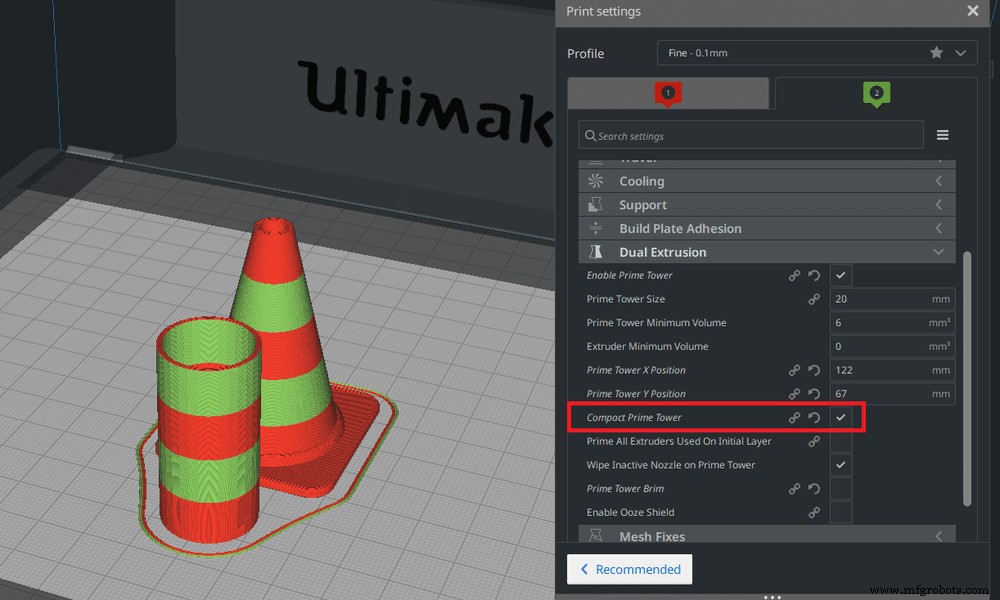
Uma torre principal é uma impressão extra projetada para ajudar a preparar o bico antes de imprimir outra camada. Ele funciona reduzindo o vazamento, sob extrusão, e também aumenta a robustez geral de suas impressões 3D.
Basicamente, ele funciona deixando o bico extrudar o plástico para se preparar para poder imprimir seus modelos com mais precisão, purgando o filamento deixado dentro dele e permitindo que um novo filamento seja usado.
Como habilitar a torre principal
Em Cura você só precisa ir para as configurações da impressora e em “Dual Extrusion ” basta marcar “Torre Prime “. E é isso!
Em Simplificar 3D ele deve criar automaticamente uma torre principal ao imprimir com duas extrusoras, e você poderá ver isso quando visualizar a impressão.
Em Idealizador você precisa ir para as Configurações Avançadas” e em “Ooze” você pode verificar o “Wipe Tower”.
Aqui estão algumas considerações adicionais sobre a Torre Prime e suas configurações:
- Tamanho da torre principal :Isso controla o tamanho da torre principal. Use um eixo X/Y maior para uma torre principal mais estável.
- Volume/espessura mínima da torre principal :Esta é a espessura de toda a torre principal. Deve ser espesso o suficiente para permitir que o bico escorve com eficiência.
- Posição X/Y da torre principal :você deve posicionar sua torre principal de forma que fique próxima à própria impressão.
- Fluxo da torre principal :Isso é sempre definido como 100% por padrão. Não ajuste ou altere.
Escudo de gosma

Esta é uma camada adicional de material de impressão 3D que é impressa em torno do seu modelo 3D e que se destina a capturar o excesso de material que pode escorrer do bico não imprimível.
Isso ajuda a evitar que as cores se espalhem em outras cores e, como o bocal pode remover qualquer excesso de filamento no escudo, o encordoamento não é um problema.
Como ativar o escudo de gosma
Em Cura você só precisa ir para as configurações da impressora e em “Dual Extrusion ” basta marcar “Ooze Shield . E é isso!
Em Simplificar 3D ele deve, por padrão, ter um Ooze Shield ativado ao imprimir com duas extrusoras, e você poderá ver isso quando visualizar a impressão.
Em Idealizador você precisa ir para as Configurações Avançadas” e em “Ooze” você pode verificar o “Wipe Wall”.
Aqui estão algumas considerações adicionais sobre o Ooze Shield e suas configurações:
- Ângulo do escudo de gosma: Ativar isso ajuda o escudo a ficar mais forte e a não entrar em colapso. Um ângulo menor significa que mais material é necessário.
- Distância do escudo de gosma: Esta é a distância entre o escudo e sua impressão 3D e é usada para evitar que sua impressão 3D entre em contato próximo e se funda com o escudo.
Um escudo de gosma Distância de distância de 2 mm do modelo e um Ângulo do escudo de gosma de 60° funcionará bem para a maioria dos materiais e cenários de impressão 3D.
Sobreposição de extrusão dupla
Você pode usar essas configurações para personalizar sua sobreposição de extrusão dupla:
- Ativar volumes sobrepostos de união:isso permitiria que dois volumes de interferência fossem reconhecidos e divididos juntos como um.
- Ative as configurações de "remover todos os furos"
- Ative a “costura extensiva” para fechar todos os espaços em seu modelo 3D
- Mantenha os rostos desconectados para conectar a geometria e aperfeiçoar a modelagem do seu modelo 3D
- Configuração de malhas mescladas para 0,0 -0,2 mm para reduzir a extrusão excessiva
- Remova a interseção da malha para evitar a extrusão dupla na placa de construção e
- Remoção de malha alternativa é a configuração que permite ao cura detectar e remover malhas sobrepostas duplas. Essa configuração evita a distorção da camada.
Como corrigir problemas sobrepostos
Uma coisa que você deve saber sobre a impressão 3D é que ela é feita em camadas, e cada camada desse material de impressão é composta por uma parede e um preenchimento.
O preenchimento é usado para manter o modelo unido, tornando-o muito resistente até mesmo com os materiais de impressão mais frágeis. A parede determina a forma e a estrutura do modelo 3D e tem um padrão diferente do preenchimento. Esta é a razão pela qual você tem sobreposições em primeiro lugar, uma vez que o padrão da parede é diferente do padrão de preenchimento. Você pode corrigir isso:
- Aumentando a sobreposição do contorno
- Engrossando suas paredes de impressão
- Reduzindo a velocidade de impressão
- Empregando o padrão de preenchimento regulamentado e correto
- Aumentando seu volume e densidade de preenchimento e
- Regulando a temperatura de impressão
Conclusão
Você pode ter que brincar com as configurações até conseguir reduzir o vazamento e os problemas de sobreposição, mas seguir este guia deve levá-lo ao caminho certo!
Espero que esta informação tenha ajudado!
Tenha um dia maravilhoso!
Confira nossa seção de produtos recomendados

Criamos uma seção de produtos recomendados que permitirá eliminar as suposições e reduzir o tempo gasto pesquisando qual impressora, filamento ou upgrade obter, pois sabemos que isso pode ser uma tarefa muito assustadora e que geralmente leva a muita confusão .
Selecionamos apenas um punhado de impressoras 3D que consideramos boas para iniciantes, intermediários e até especialistas, facilitando a decisão, e os filamentos, bem como as atualizações listadas, foram todos testados por nós e cuidadosamente selecionados , para que você saiba que o que você escolher funcionará conforme o esperado.
impressao 3D
- Como:Mudança de dicas de impressora 3D em seus Stratasys
- Como conectar o GrabCAD Print à sua impressora 3D Stratasys
- Como conectar uma Ender 3 ao WiFi:guia completo!
- Ender 3 Problemas de Nivelamento de Camas; Como corrigi-los!
- Extrusora de impressora 3D clicando, deslizando e pulando a correção!
- Quanto tempo dura 1 kg de filamento de impressora 3D?
- Vazamento no bocal da impressora 3D:como consertar!
- Sobre extrusão (enrolamento) nos cantos:como corrigi-lo facilmente!
- impressora 3D não alimentando filamento:como resolver!
- Paredes e preenchimento não se tocam:como resolvê-lo rapidamente!



